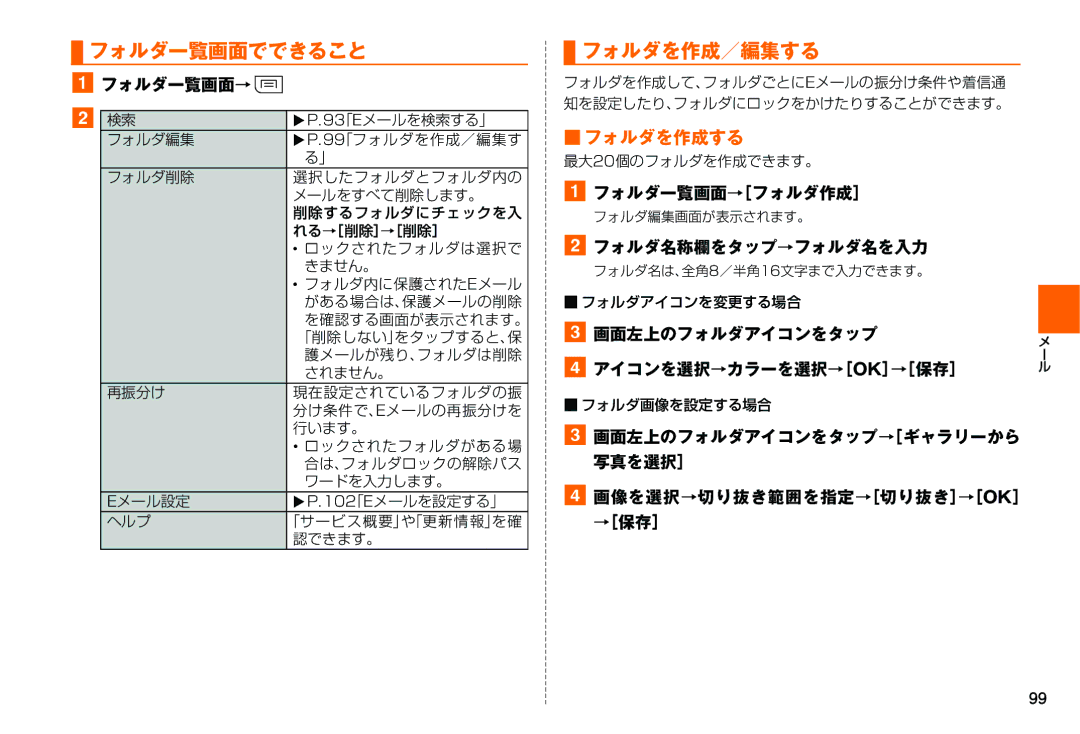フォルダ一覧画面でできること
aフォルダ一覧画面→t
b |
|
|
|
検索 | XP.93「Eメールを検索する」 |
| |
| フォルダ編集 | XP.99「フォルダを作成/編集す |
|
|
| る」 |
|
| フォルダ削除 | 選択したフォルダとフォルダ内の |
|
|
| メールをすべて削除します。 |
|
|
| 削除するフォルダにチェックを入 |
|
|
| れる→[削除]→[削除] |
|
|
| • ロックされたフォルダは選択で |
|
|
| きません。 |
|
|
| • フォルダ内に保護されたEメール |
|
|
| がある場合は、保護メールの削除 |
|
|
| を確認する画面が表示されます。 |
|
|
| 「削除しない」をタップすると、保 |
|
|
| 護メールが残り、フォルダは削除 |
|
|
| されません。 |
|
| 再振分け | 現在設定されているフォルダの振 |
|
|
| 分け条件で、Eメールの再振分けを |
|
|
| 行います。 |
|
|
| • ロックされたフォルダがある場 |
|
|
| 合は、フォルダロックの解除パス |
|
|
| ワードを入力します。 |
|
| Eメール設定 | XP.102「Eメールを設定する」 |
|
| ヘルプ | 「サービス概要」や「更新情報」を確 |
|
|
| 認できます。 |
|
 フォルダを作成/編集する
フォルダを作成/編集する
フォルダを作成して、フォルダごとにEメールの振分け条件や着信通 知を設定したり、フォルダにロックをかけたりすることができます。
■フォルダを作成する
最大20個のフォルダを作成できます。
aフォルダ一覧画面→[フォルダ作成]
フォルダ編集画面が表示されます。
bフォルダ名称欄をタップ→フォルダ名を入力
フォルダ名は、全角8/半角16文字まで入力できます。
■ フォルダアイコンを変更する場合
c 画面左上のフォルダアイコンをタップ | メ |
d アイコンを選択→カラーを選択→[OK]→[保存] | | |
ル |
■フォルダ画像を設定する場合
c画面左上のフォルダアイコンをタップ→[ギャラリーから 写真を選択]
d画像を選択→切り抜き範囲を指定→[切り抜き]→[OK] →[保存]
99